Sony Xperia M に CWM 6 Recovery をルート化してインストールする
Sony は、Sony Xperia M C4.3/C15.4 のビルド番号 1.9.A.1904 に基づく Android 1905 Jelly Bean への公式アップデートをリリースしました。 デバイスを更新した人で、Android のパワー ユーザーであれば、おそらくこのファームウェアの境界を越える方法を探しているでしょう。 これを行うには、Sony Xperia M C1904/C1905 に root 化してカスタム リカバリをインストールする必要があります。
この記事では、ClockworkMod 6 リカバリをインストールし、最新の Android 1904 Jelly Bean 1905.A.4.3 で実行されている Sony Xperia M C15.4/C1.9 をルート化する方法を説明します。 始める前に、カスタムリカバリを使用してデバイスをルート化する理由を見てみましょう。
カスタムリカバリ:
- カスタムリカバリにより、カスタムROMとMODのインストールが可能になります
- 携帯電話の現在のシステムのコピーである Nandroid バックアップを作成できます。
- SuperSu.zip ファイルをフラッシュできるようにします
- キャッシュと dalvik キャッシュを消去できます
発根:
- ルート化すると、メーカーによってロックされていたであろう電話データに完全にアクセスできるようになります。
- 工場出荷時の制限を削除し、デバイスの内部システムやオペレーティング システムに変更を加えることができます。
- アプリをインストールしてデバイスのパフォーマンスを向上させ、バッテリー寿命をアップグレードできるようになります。
- ルートアクセスが必要なアプリケーションをインストールすることができます
- 内蔵のアプリやプログラムを削除することができます
- 改造、フラッシュカスタムリカバリ、ROMを使用することができます
あなたの電話を準備する:
- このガイドの CWM リカバリは、ストックまたはストックベースの Android 1904 Jelly Bean 1905.A.4.3 ファームウェアを実行している Xperia M C15.4/C1.9 で使用するためのものです。 「設定」>「デバイスについて」に移動して確認してください
- Android ADBおよびFastbootドライバのインストール
- デバイスにロックされていないブートローダーがあることを確認してください。
- 携帯電話のバッテリーを少なくとも 60% 以上まで充電しておきます。
- 重要な連絡先、通話記録、SMS メッセージをバックアップします。
- 重要なメディア コンテンツを PC にコピーして、手動でバックアップします。
- デバイスの USB デバッグ モードを有効にします。 [設定] > [開発者向けオプション] > [USB デバッグ] に移動します。
- 電話と PC の間の接続を確立できる OEM データ ケーブルを用意します。
注意:カスタムリカバリ、ROMをフラッシュして電話を掛けるために必要な方法は、デバイスをブリックする可能性があります。 デバイスを再起動すると保証も無効になり、製造元または保証プロバイダの無料デバイスサービスの対象になりません。 責任を持って進めることを決定する前に、これらのことを念頭に置いてください。 不具合が発生した場合、当社またはデバイスメーカーは決して責任を負うべきではありません。
CWM 6.0.4.9 Recovery を Xperia M C1904/C1905 にインストールします。
- ダウンロード XM 4.3 CWM 6.0.4.9.img.
- ダウンロードしたファイルの名前をboot.imgに変更します
- 名前を変更した imgfile を Minimal ADB & Fastboot フォルダーに置きます。
- Android ADB および Fastboot のフル パッケージをお持ちの場合は、ダウンロードした Recovery.img ファイルを Fastboot フォルダーまたは Platform-tools フォルダーに配置します。
- Boot.img ファイルが置かれているフォルダーを開きます。
- Shift キーを押したまま、フォルダー内の空の領域を右クリックします。 「ここでコマンドウィンドウを開く」をクリックします。
- デバイスをオフにする
- 音量を上げるキーを押しながら、USB ケーブルを差し込みます。
- 携帯電話の通知ライトに青色のライトが点灯している場合、デバイスは Fastboot モードで正常に接続されています。
- コマンド ウィンドウに次のように入力します。: FASTBOOTフラッシュブートboot.imgの
- Enter キーを押して、CWM 6.0.4.9 リカバリが点滅します。
- リカバリがフラッシュされたら、コマンドを発行します。 「ファストブートの再起動」
- デバイスは今すぐ再起動します
- Sony ロゴとピンクの LED が表示されたら、音量を上げるキーを押してリカバリに入ります。
- カスタム リカバリが表示されるはずです。
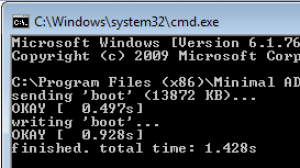
Android 4.3 15.4.A.1.9 ファームウェアを実行している Xperia M のルート:
- ダウンロード SuperSu.zip.
- ダウンロードした .zip ファイルを携帯電話の SD カードにコピーします。
- CWMリカバリを起動します。
- リカバリー中に、「インストール」>「SDcard から Zip を選択」>「SuperSu.zip」>「はい」を選択します。
- 回復が SuperSu.zip をフラッシュするまで待ち、完了したらデバイスを再起動します。
- アプリドロワーでSuperSuを確認してください。
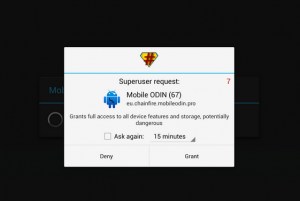
今すぐbusyboxをインストールするにはどうすればよいですか?
- 携帯電話で Google Play ストアにアクセスします。
- 「Busybox インストーラー」を検索します。
- 見つけたら、インストールしてください。
デバイスが正しくルートされているかどうかを確認するには?
- 携帯端末でGoogle Playストアにアクセスする
- 見つけてインストールします 「ルートチェッカー」。
- オープンルートチェッカー。
- "Verify Root"をタップします。
- あなたはSuperSuの権利を求められるでしょう、助成金をタップします。
- 「ルートアクセスが今確認されました」と表示されます
カスタムリカバリをインストールし、Xperia Mをroot化しましたか?
下記のコメント欄にあなたの経験を語ってください。
JR






